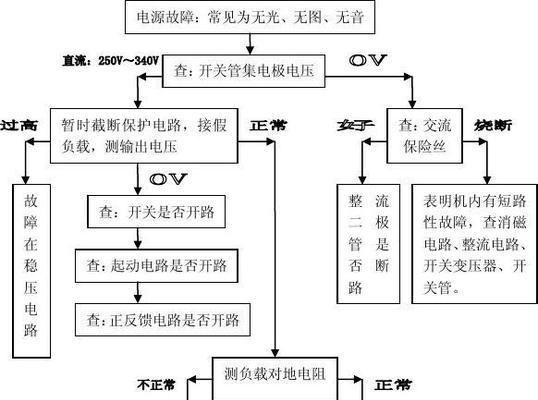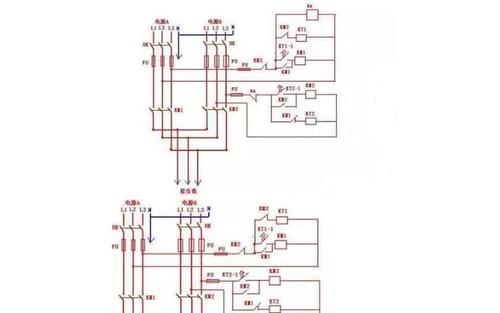在电脑组装过程中,集成电源的正确接线是确保系统稳定运行的关键步骤。本文将详细介绍电脑集成电源接线的步骤,确保初学者能够顺利完成这一任务。
电脑集成电源的基本结构和功能
我们需要了解电脑集成电源的基本结构。电脑集成电源一般包括电源单元、电源线、以及各种接口。它的主要功能是将交流电转换为直流电,并按照电脑内部各部件的需求,提供稳定的电源供应。
准备工作
在开始接线之前,需要确保已经关闭电脑电源,拔掉电源线,并打开电脑机箱。检查主板上标识清晰的电源接口,如24Pin主电源接口、8PinCPU供电接口和显卡供电接口等。
电源接口介绍
主板主电源接口(24Pin)
主板主电源接口是连接主板与电源供应的主通道。其24个针脚中,部分可能会有额外的1或2个针脚,用以支持某些特殊供电需求。
CPU供电接口(8Pin)
对于高性能处理器,通常需要额外的电源供应,以保证处理器的稳定运行。主板通常会配备一个或两个8Pin的CPU供电接口。
显卡供电接口
如果你的显卡需要额外电源支持,那么它通常会有一个或多个6Pin或8Pin的显卡供电接口。
接线步骤
步骤一:连接主板主电源接口(24Pin)
1.找到主板上的24Pin主电源接口,确保电源线接口与主板接口一致。
2.将电源线垂直插入接口,确保所有针脚都正确插入。
3.轻轻按下电源线,直到听到“咔哒”声,表示接口已经正确锁定。
步骤二:连接CPU供电接口(8Pin)
1.找到主板上的CPU供电接口,有时它会被标记为“CPU”或“P1”。
2.将8Pin电源线轻轻插入CPU供电接口,确保连接紧密。
3.同样,当你听到“咔哒”声时,表示接口已经锁定。
步骤三:连接显卡供电接口
1.如果你的显卡需要额外的电源供应,找到显卡上的电源插口。
2.将显卡专用电源线插入显卡上的对应插口。
3.同样,确保连接时听到“咔哒”声。
注意事项
在接线时,以下几点需要特别注意:
确保所有电源线连接正确无误,避免短路风险。
在连接电源线之前,务必关闭电脑电源,并拔掉电源线,以防止触电。
如果电源线插口较紧,切勿强行插入,以免损坏主板或电源线。
如果遇到接口无法完全插入或有阻碍的情况,应立即检查并重新调整,确保所有接口都没有变形或弯曲的针脚。
常见问题解答
问:电源线是否可以反向插入?
答:不可以,电源线只能按照规定的方向插入,否则无法正确锁定,可能会导致短路或其他风险。
问:如果电源线插口较紧怎么办?
答:电源线插口较紧时,不要强行插入,应该检查电源线和插口是否有变形或异物,确保无误后再尝试轻轻插入。
问:安装电源后电脑不启动是什么原因?
答:可能有多种原因,包括电源线连接错误、主板或电源故障等。建议检查所有电源线连接是否正确,并按照主板说明书检查其他电源管理设置。
实用技巧
为了进一步确保电脑集成电源接线的安全和稳定,以下是一些实用技巧:
在电源线周围留有足够的空间,以便于散热。
使用电源线束带固定电源线,避免干扰其他部件。
定期检查电源线是否有磨损或老化现象,确保电脑长期稳定运行。
电脑集成电源接线虽然看起来复杂,但只要按照正确的步骤和方法进行,即便是初学者也能够轻松掌握。通过以上详尽的步骤和注意事项介绍,相信你已经掌握了电脑集成电源接线的方法。祝你电脑组装顺利!